 Parmi les systèmes d'exploitation émergents qui ont pris le devant de la scène, il se démarque certainement Google Chrome OS, le système d'exploitation basé sur le cloud de Google qui est basé sur le navigateur Web Google Chrome et un noyau Linux modifié. Google Chrome OS est le système d'exploitation des Chromebooks, qui se présentent comme de véritables alternatives aux ordinateurs portables avec Windows 10 et les MacBook, disposent d'un système d'exploitation rapide et facile à utiliser sur des ordinateurs portables qui ont souvent un prix inférieur à celui de la concurrence.
Parmi les systèmes d'exploitation émergents qui ont pris le devant de la scène, il se démarque certainement Google Chrome OS, le système d'exploitation basé sur le cloud de Google qui est basé sur le navigateur Web Google Chrome et un noyau Linux modifié. Google Chrome OS est le système d'exploitation des Chromebooks, qui se présentent comme de véritables alternatives aux ordinateurs portables avec Windows 10 et les MacBook, disposent d'un système d'exploitation rapide et facile à utiliser sur des ordinateurs portables qui ont souvent un prix inférieur à celui de la concurrence.Si nous sommes curieux et que nous voulons essayer Chrome OS en direct sans avoir à acheter un Chromebook, nous allons vous montrer dans cet article comment installer Chrome OS sur clé USB avec une procédure à la portée de tous et qui n'affecte pas l'installation de Windows sur l'ordinateur dans lequel nous allons insérer la clé créée.
LIRE AUSSI -> Installer Google Chrome OS sur PC
Comment installer Chrome OS sur une clé USB
D'après ce que nous avons lu sur le site officiel, Chrome OS est un système open source très léger et rapide, conçu pour fonctionner sur tous les notebooks ou mini PC portables. Le système d'exploitation a été conçu pour lancer, afficher et naviguer sur le Web en quelques secondes avec une interface utilisateur minimale, en utilisant les applications fournies pour Google Chrome en tant que programmes (qui peuvent être démarrés dans une fenêtre comme des programmes normaux et également fonctionner hors ligne). Pour essayer le système d'exploitation, il vous suffit de suivre les instructions des chapitres du guide, afin d'avoir votre propre clé personnelle avec Chrome OS.
Conditions préalables
Afin d'essayer Google OS sans rien installer sur le disque de l'ordinateur (qui n'est donc pas du tout affecté lors des tests) il faut procurez-nous une clé USB d'au moins 16 Go, en veillant à effacer toutes les données qu'il contient (puisqu'il sera formaté).

Si nous n'avons pas de clé à utiliser à cet effet, nous pouvons acheter 5 clés USB de 16 Go sur Amazon pour moins de 20 €.
Les exigences pour exécuter Chrome OS sont vraiment minimes, au point que même un ancien ordinateur portable ou de bureau devrait pouvoir exécuter la clé USB une fois qu'elle est prête : pour Chrome OS, c'est suffisant un ordinateur avec un processeur multicœur, 4 Go de RAM, un disque SSD et une connexion Internet.
Installer Chrome OS sur clé USB
Une fois que vous avez la clé, allons sur un PC Windows avec accès Internet et téléchargez CloudReady, outil (il appartient à Google lui-même, il s'agit donc d'une version mise à jour et officielle de CHromeOS) pour la création de clés Chrome OS disponible sur le site officiel.
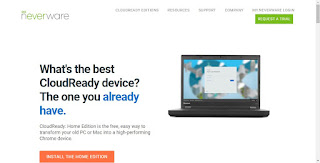
Une fois le site ouvert, appuyez sur le bouton Installer l'édition familiale, on appuie ensuite sur Télécharger USB Maker puis nous attendons la fin du téléchargement et démarrons l'outil téléchargé. Nous insérons la clé USB que nous avons choisie ou achetée à cet effet, appuyez sur le bouton Suivant sur l'écran de l'outil, assurez-vous que la clé USB est sélectionnée comme périphérique sur lequel installer le système Chrome OS et appuyez à nouveau sur Suivant.
L'outil téléchargera les fichiers nécessaires sur Internet et préparera la clé USB, la formatera au bon format et y installera tous les éléments pour commencer Chrome OS en mode persistant: à la fin de l'installation on aura en effet une clé USB Live que l'on pourra lancer sur n'importe quel PC équipé d'un port USB et capable de mémoriser les modifications et les éventuels fichiers téléchargés (légèrement différent des Live CD classiques où toute modification est perdue chaque fois que nous réinitialisons ou retirons la clé).
A LIRE AUSSI: Comment installer Chrome OS sur une clé USB
Comment démarrer la clé USB
Dès que la clé USB avec Chrome OS est prête, retirez-la du PC que nous avons utilisé pour la créer, insérez-la dans l'ordinateur portable ou l'ordinateur pour tester le système d'exploitation et, lorsque le système démarre, nous appuyons à plusieurs reprises sur F8 ou sur la touche spécifique pour changer l'ordre de démarrage; si nous avons des difficultés, nous pouvons également lire notre guide Comment changer l'ordre de démarrage de l'ordinateur. Une fois dans l'écran de démarrage, sélectionnez la clé USB qui contient Chrome OS et attendez que le système démarre, qui apparaîtra après quelques minutes avec un écran de bienvenue.
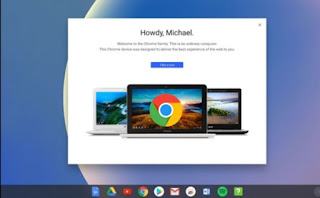
Au premier démarrage, nous appuyons sur le bouton anglais pour changer la langue et définir celle du pays, en veillant à modifier également la disposition du clavier. Après cette configuration initiale, nous appuyons sur OK et par la suite sur Commençons! pour la deuxième partie de la configuration de Chrome OS.
Dans les écrans qui s'afficheront, nous indiquons le réseau Wi-Fi auquel se connecter, nous acceptons les conditions d'utilisation de Cloudready en cochant si nécessaire et en cliquant sur le bouton Continue. La dernière partie de la configuration nécessite un accès avec un compte Google, nécessaire pour utiliser Chrome OS: nous pouvons utiliser les informations d'identification utilisées pour Gmail, YouTube ou un téléphone Android à cette fin, car dans tous les cas, nous aurons affaire à un compte Google. Une fois connecté, nous aurons immédiatement le premier impact avec Chrome OS, qui ressemble en fait à une version de Google Chrome avec une barre des tâches supplémentaire en bas, une barre d'état système en bas à droite et un menu d'application en bas à droite (style menu Démarrer).
conclusions
Après avoir essayé Chrome OS sous tous ses aspects, nous pouvons toujours décider de l'installer sur l'ordinateur portable utilisé, en utilisant le menu d'installation que CloudReady propose sur chaque clé USB, afin d'avoir une expérience similaire au Chromebook entre vos mains sans avoir à acheter des ordinateurs portables spécifiques. Evidemment le fonctionnement n'est pas garanti à 100% et les bugs sont nombreux, puisque Chrome OS est optimisé pour ne fonctionner correctement que sur les Chromebooks (qui restent le meilleur choix pour vraiment profiter de Chrome OS sans problèmes ni bugs).
Pour en savoir plus, nous pouvons également lire nos guides Comment est le Chromebook et pourquoi il peut remplacer n'importe quel ordinateur e Astuces et guide Chromebook pour travailler en ligne et hors ligne.


























